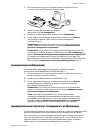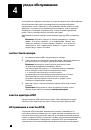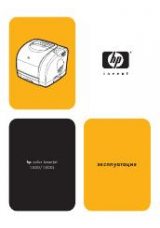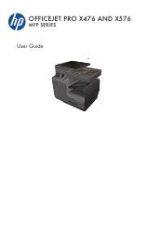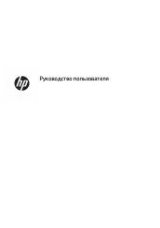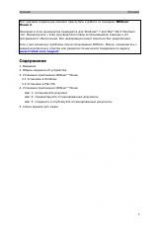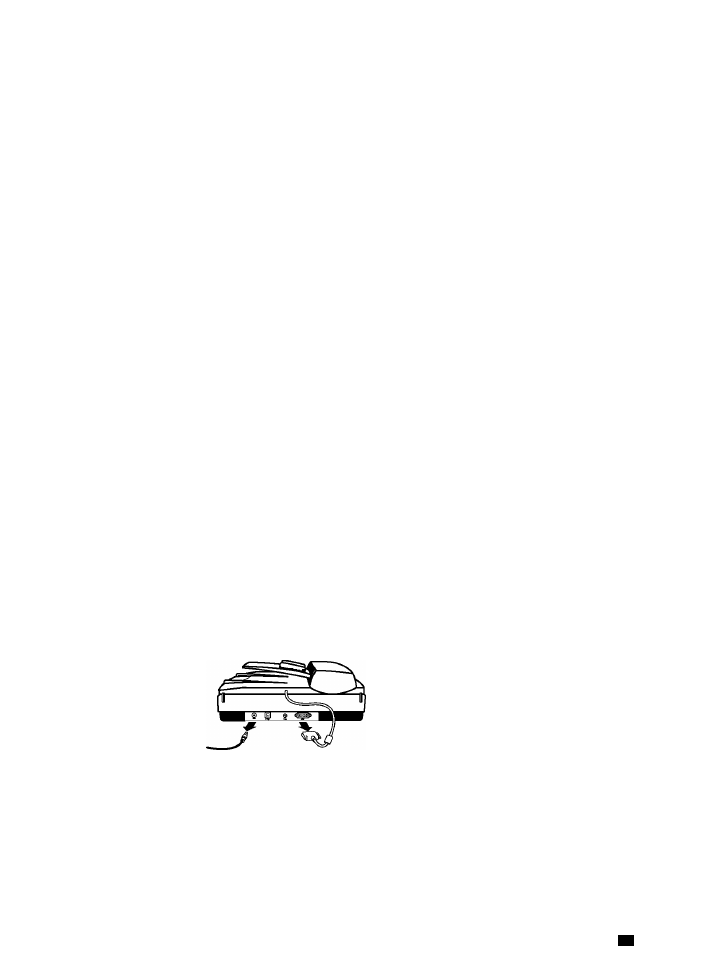
Если АПД используется несколько раз в неделю, рекомендуется выполнять
очистку устройства раз в месяц. Выберите подходящую процедуру очистки
устройства АПД.
Чистку АПД можно производить одним из следующих способов.
•
очистка устройства АПД с помощью чистящей ткани
•
очистка окна адаптера АПД
•
очистка роликов подачи вручную
очистка устройства АПД с помощью чистящей ткани
1
Откройте упаковку. Будьте осторожны и не повредите ткань.
2
Извлеките чистящую ткань и разверните ее.
3
Поместите чистящую ткань во входной лоток.
4
Нажмите кнопку
С
ОХРАНИТЬ В ФАЙЛЕ ЩР
).
Чистящая ткань будет пропущена через устройство АПД.
Внимание.
Подождите две минуты, перед тем как продолжить
процедуру очистки. Это необходимо для высыхания
компонентов.
5
Поместите во входной лоток не более 5 страниц. Выполните
сканирование и просмотрите результаты.
6
Если полосы не исчезли, повторите шаги с 3 по 6.
Каждую чистящую ткань можно использовать до 5 раз.
Примечание.
Если полосы на отсканированном изображении не
исчезли после очистки АПД с помощью чистящей ткани, может
понадобиться очистить окно АПД.
уход и обслуживание
очистка окна адаптера АПД
Если на отсканированных изображениях имеются полосы, очистка окна АПД
может помочь устранить их. Для удаления прозрачного окна АПД, его
очистки и установки на прежнее место выполните следующие действия.
1
Выньте шнур питания из розетки и отсоедините разъем, соединяющий
АПД со сканером.
2
Извлеките устройство АПД из сканера, открыв его и подняв вертикально
вверх.
3
Разблокируйте окно АПД.
a. Найдите расположенное внутри прозрачное окно устройства АПД
с сине-зелеными прямоугольными выступами.
b
. Нажмите один из рычажков рядом с сине-зеленым прямоугольным
выступом.
c. Потяните за сине-зеленый прямоугольный выступ по направлению
к ближайшему краю сканера.
руководство пользователя
14